快速解决移动硬盘读写速度变慢的情况
如何解决电脑中的硬盘读写速度慢问题

如何解决电脑中的硬盘读写速度慢问题在现代社会中,电脑已经成为我们工作和生活中必不可少的工具。
然而,随着电脑使用时间的增长,我们可能会遇到一些问题,例如电脑硬盘的读写速度慢。
这种问题会导致我们的工作效率降低,甚至影响到我们的日常使用体验。
本文将介绍一些解决电脑中硬盘读写速度慢问题的方法。
第一,升级硬盘驱动程序。
硬盘驱动程序是控制硬盘读写速度的重要因素。
如果你的硬盘驱动程序过时或者不兼容,那么会导致硬盘读写速度变慢。
因此,我们应该及时更新我们的硬盘驱动程序。
可以通过访问硬盘厂商的官方网站来下载最新的驱动程序,并按照安装指南进行安装。
第二,清理硬盘空间。
硬盘空间不足也是导致硬盘读写速度变慢的一个常见问题。
当硬盘空间接近满时,操作系统会很难找到足够的连续空间来写入文件,从而导致读写速度下降。
因此,我们应该经常清理硬盘空间,删除不需要的文件和程序。
可以使用操作系统自带的磁盘清理工具或第三方软件来进行清理。
第三,优化硬盘使用方式。
合理使用硬盘也可以提高读写速度。
首先,我们可以将操作系统和常用程序安装在不同的硬盘分区上。
这样可以避免操作系统和程序同时读写同一个硬盘,提高了读写速度。
其次,我们还可以将频繁使用的文件放在离操作系统最近的区域,这样可以缩短磁头的移动距离,提高读写速度。
第四,使用专业的优化工具。
市面上有很多专门用于优化电脑硬盘的软件工具,它们可以帮助我们识别和解决硬盘读写速度慢的问题。
这些工具通常具有硬盘碎片整理、注册表清理、启动项管理等功能,能够全面提升电脑的整体性能。
选择一个信誉好并且功能全面的工具进行优化,可以大大改善硬盘读写速度。
第五,升级硬件设备。
如果上述的方法都无法解决硬盘读写速度慢的问题,那么我们可以考虑升级硬件设备。
例如,可以更换为容量更大、读写速度更快的固态硬盘。
固态硬盘相较于传统机械硬盘有着更快的读写速度和更好的性能表现。
另外,增加内存大小、更换更高速的数据线等也有可能提高硬盘的读写速度。
移动硬盘常见故障及解决方法

移动硬盘常见故障及解决方法《移动硬盘常见故障及解决方法》移动硬盘作为存储设备的一种,具有便携性、大容量、高速传输等优势,被广泛应用于个人使用和商务需求。
然而,随着使用时间的增长,移动硬盘也会面临各种故障。
本文将介绍几种常见的移动硬盘故障,并提供相应的解决方法。
一、硬盘无法被识别1. USB接口问题:可尝试更换或重新插拔USB线缆,确保接口正常连接。
2. 驱动程序问题:重新安装或更新硬盘的驱动程序,确保计算机能够正确识别设备。
3. 硬件问题:将移动硬盘连接到其他计算机上,若问题依旧存在,可能是硬件故障,需联系厂家进行维修或更换。
二、读写速度变慢1. 硬盘过热:移动硬盘工作时会产生一定的热量,若降低硬盘温度后速度恢复正常,可能是因为硬盘过热导致的问题。
可尝试使用散热器或将硬盘放置在通风良好的环境中。
2. 硬盘分区碎片:使用磁盘清理工具进行碎片整理,以提高硬盘读写效率。
3. 病毒感染:进行杀毒扫描,清除病毒或恶意软件,以恢复正常读写速度。
三、数据丢失或损坏1. 意外删除或格式化:使用恢复软件(如Recuva、Data Rescue等)尝试恢复已丢失的数据。
但需要注意的是,尽量不要往移动硬盘中写入新的数据,以免覆盖已丢失的数据。
2. 硬盘故障:若硬盘发生故障,可能导致数据无法访问。
此时,建议联系专业数据恢复公司进行维修和数据恢复。
四、移动硬盘产生噪音1. 异物进入:移动硬盘外壳内可能有灰尘、毛发或其他异物进入,导致硬盘发出异常噪音。
可尝试使用吹风机吹掉可能进入的异物。
2. 磁头损坏:当磁头损坏时,硬盘就会产生不正常的噪音。
这时应立即停止使用,并联系维修中心进行处理。
在日常使用中,我们应该注意保护移动硬盘,避免碰撞、摔落等情况,以减少硬盘故障的发生。
当出现移动硬盘故障时,可以尝试使用上述方法进行自行修复,若问题无法解决,建议及时寻求专业技术支持。
如何解决电脑上的硬盘读写速度慢问题

如何解决电脑上的硬盘读写速度慢问题电脑的硬盘是存储数据的关键组件之一,其读写速度直接影响到电脑的性能。
然而,随着时间的推移和使用频率的增加,电脑的硬盘读写速度可能会逐渐变慢,给用户带来使用上的不便。
本文将介绍一些解决电脑硬盘读写速度慢问题的方法,帮助用户提升电脑的性能。
一、清理磁盘空间磁盘空间不足是导致硬盘读写速度变慢的常见因素之一。
用户应该定期清理磁盘,删除不必要的文件和程序。
可以通过以下步骤进行清理:1. 打开“我的电脑”或“此电脑”窗口。
2. 选择要清理的硬盘驱动器,并右键点击。
3. 选择“属性”选项,并在弹出的窗口中点击“磁盘清理”按钮。
4. 系统会扫描磁盘,并列出可以清理的文件类型。
用户可以根据需要选择要清理的文件类型,并点击“确定”按钮。
此外,还可以使用磁盘清理工具,如Windows系统自带的“磁盘清理”工具或第三方工具如CCleaner等,来完成磁盘空间的清理工作。
二、优化硬盘除了清理磁盘空间外,优化硬盘也是提升读写速度的重要方法。
以下是一些常用的硬盘优化步骤:1. 碎片整理:当文件被分散存储在硬盘上时,会导致磁盘读取速度变慢。
用户可以使用Windows自带的磁盘碎片整理工具或第三方工具,将碎片化的文件重新整理,提高读取速度。
2. 禁用不必要的启动项:开机时,有些程序会自动启动并运行后台,这些程序占用了系统资源,使硬盘读写速度变慢。
用户可以通过任务管理器或第三方工具禁用不必要的启动项,提高系统的性能。
3. 定期进行磁盘检查和修复:硬盘错误和坏道会降低读写速度。
用户可以使用Windows自带的磁盘检查工具,或者使用第三方工具进行定期的磁盘检查和修复,保持硬盘的良好状态。
三、升级硬件如果上述方法无法满足用户的需求,用户可以考虑升级硬件来提升电脑的读写速度。
1. 更换固态硬盘(SSD):相比传统的机械硬盘,固态硬盘具有更高的读写速度和更短的响应时间。
用户可以考虑将旧硬盘替换为固态硬盘,以获得更快的读写速度。
移动硬盘不能正常使用解决方法

移动硬盘不能正常使用解决方法移动硬盘是一种非常便捷的外接存储设备,但有时候会出现无法正常使用的问题。
以下是一些常见的移动硬盘问题及解决方法。
1.无法识别:移动硬盘连接到电脑上,但无法被识别。
首先,检查USB线是否松动或损坏,尝试更换USB线。
如果问题仍然存在,可以尝试在设备管理器中查找并卸载未识别的设备,然后重新插拔移动硬盘。
另外,尝试将移动硬盘连接到其他电脑上,以确定是硬盘还是电脑的问题。
2. 读写速度慢:移动硬盘读写速度变慢可能是由于磁盘需要进行碎片整理所致。
可以使用Windows自带的磁盘碎片整理工具来进行整理。
另外,确保硬盘上还有足够的可用空间,以避免影响读写速度。
3. 数据丢失:如果移动硬盘上的数据突然丢失,可能是由于文件系统损坏或硬盘错误所致。
可以尝试使用数据恢复软件来恢复丢失的数据。
或者,可以尝试在命令提示符中运行chkdsk命令来检查和修复硬盘错误。
4.移动硬盘不工作:如果移动硬盘根本不工作,首先确保连接电源和USB线。
如果没有反应,尝试连接到其他电脑上。
如果其他电脑也无法识别移动硬盘,有可能是硬盘本身故障。
可以尝试将硬盘拆开,并将其连接到台式电脑上,检查硬盘是否能正常运转。
如果硬盘无法正常运转,可能需要修复或更换硬件。
6.病毒感染:移动硬盘也可能受到病毒感染。
当插入移动硬盘时,一些病毒可能会自动复制和传播到电脑中。
使用可靠的杀毒软件来进行全面扫描,确保移动硬盘中的数据安全。
7. 文件格式不兼容:移动硬盘的文件系统可能与部分设备不兼容。
例如,Mac OS使用的文件系统是HFS+,而Windows使用的是NTFS或FAT32、因此,如果需要在不同的操作系统上使用移动硬盘,可能需要将其格式化成FAT32格式,以确保兼容性。
总结起来,移动硬盘不能正常使用的问题有很多种可能性,需要根据具体情况进行排查和解决。
有时候,问题可能无法在家庭环境中解决,需要寻求专业维修人员的帮助。
最重要的是,要定期备份重要的数据,以防止数据丢失。
移动硬盘识别和写入很慢的原因

移动硬盘识别和写入很慢的原因
移动硬盘识别和写入很慢的原因
1.硬盘的现实容量一般都比它原本表明的小,硬盘不是全部用来记录数据的,其中一部分要充当缓存以及实现其它一些功能的。
2.你的硬盘容量少了那么多,应该有不少空间被用做了虚拟内存,你试着查看一下,虚拟内存大小是可以调整的,你想增加容量,把虚拟的大小改小就可以。
3.硬盘变慢,有可能是其有残留的'木马或者病毒,解决:用杀毒软件杀毒/把相关的盘格式化后重装系统。
4.硬盘的碎片过多,解决:进行磁盘碎片整理。
5.可能有坏道, 解决:尽心磁盘修复。
6.硬盘使用的时间和硬盘的传输速率是成反比的,也就是用的越久,传输的速率就会越慢。
7.连接方式也有讲究,如果你把光驱和硬盘接在同一个数据线上,速度也会变慢。
一般都分开接的。
【移动硬盘识别和写入很慢的原因】。
打开硬盘盘符后读取文件特别慢的解决方法

打开硬盘盘符后读取文件特别慢的解决方法如果你打开硬盘盘符后读取文件特别慢,可能是因为硬盘的文件系统出现了错误。
以下是一些解决方法:
1. 扫描和修复硬盘错误:右键点击硬盘盘符,选择“属性”,点击“工具”选项卡,点击“检查”按钮,选择“扫描和修复硬盘错误”选项,然后点击“开始”按钮。
2. 清理硬盘:如果硬盘上的文件太多,可能会导致读取速度变慢。
可以通过删除不需要的文件来释放硬盘空间,或者使用磁盘清理工具来自动清理硬盘。
3. 更新驱动程序:如果硬盘驱动程序过时或损坏,也会导致读取速度变慢。
可以通过设备管理器更新硬盘驱动程序。
4. 修复Windows注册表:如果Windows注册表出现错误,可能会导致硬盘读取速度变慢。
可以使用Windows注册表修复工具来修复注册表。
5. 格式化硬盘:如果以上方法都无法解决问题,可能需要格式化硬盘。
注意备份重要文件并选择正确的格式化选项。
- 1 -。
移动硬盘打开很慢怎么办解决教程

移动硬盘打开很慢怎么办解决教程现在由于移动硬盘的容量越来越大,我们存储视频和照片以及办公文件很多时候都用移动硬盘了,毕竟U盘虽然方便但容易坏,数据不安全,但我们在使用移动硬盘的时候会遇到一些问题,比如很常见的就是移动硬盘打开很慢的问题,可能很多人在新买的移动硬盘不会遇到,但在使用比较长的时间以后就可能出现此问题,那么遇到这种问题怎么解决呢?下面U盘网就以不同方面来解决这个问题。
原因一、视频预览导致很多时候我们的移动硬盘打开慢只是因为移动硬盘里的视频文件太多,而又是机械的移动硬盘所以读取速度较慢,导致视频预览载入时间长,就会反应为移动硬盘打开速度很慢了,这种情况比较多见,所以先拿来说怎么解决,我们只需要关闭系统默认打开的视频预览就可以了,操作如下。
1、使用键盘快捷键WIN R或者点击开始-运行,输入命令:regsvr32 /ushmedia.dll 然后回车确定这样就关闭了视频预览功能,重启电脑再次插入移动硬盘,打开移动硬盘看看是不是不会再先载入视频文件了,这样移动硬盘自然就打开快了。
原因二、移动硬盘有坏道特别是机械的移动硬盘,在长时间的使用下比如震动或者摔过后,就会出现坏道,而此原因也会导致移动硬盘打开特别慢,会在资源管理器窗口的最上面有一个绿色的搜索进度条,而且进度条走得也比较慢,要排除是不是有坏道,我们需要用到diskgenius里面的硬盘坏道检测修复功能。
操作如下:1、插好移动硬盘别去打开它,打开diskgenius软件,选择你的移动硬盘,注意别选到你的电脑硬盘或者固态硬盘了,选择后点击上方的硬盘-坏道检测与修复选项,如下图位置2、然后点击开始检测,如下图,然后就是等待扫描完成了,扫描后就能看到究竟有没有坏道,移动硬盘空间越大,扫描的时间越长,我们可以不管它,扫描的时候我们可以用电脑做其他事情。
3、如果扫描后检测出有坏道就是有红色的或者严重的块,那就说明移动硬盘慢的原因就是坏道了,我们可以用此工具尝试修复按钮来修复坏道,坏道少且运气好就能修复成功,当然坏道特别多就需要把移动硬盘分区了,把有坏道的部分分成一个区,然后这个区不要格式化为可见分区,其他正常的扇区就分出我们使用的分区就能正常使用移动硬盘了,也不会再出现打开慢的问题。
移动硬盘的常见故障及排除方法

移动硬盘的常见故障及排除方法一、移动硬盘不识别。
1.1 接口问题。
有时候啊,这移动硬盘不被识别,很可能就是接口在捣鬼。
就像那“一根绳上的蚂蚱”,接口要是出毛病了,整个连接就断了。
比如说,接口可能松动了,或者是进了灰尘啥的。
这时候呢,你就把接口拔下来,好好瞅瞅,要是有灰尘就吹一吹,再稳稳当当插回去。
可别使蛮力,要像对待小宝贝一样轻柔。
1.2 电脑设置问题。
电脑有时候也会耍小脾气。
可能是驱动没安装好,这就好比一个人没穿对鞋子,走路就不舒服。
你可以到设备管理器里去看看,有没有黄色的感叹号啥的。
要是有,那就是驱动有问题了。
你可以到移动硬盘的官网去下载对应的驱动程序,安装好了说不定就识别了。
还有啊,USB供电不足也会导致不识别,这就像一个人没吃饱饭,没力气干活一样。
如果是笔记本电脑,可以试试换个接口,要是台式机呢,可以把移动硬盘插到主机后面的接口上,那里供电可能会足一些。
二、移动硬盘数据丢失。
2.1 误删除。
好多人都有过这种“马大哈”的时候,不小心把移动硬盘里的数据给删了。
这时候先别慌,就像那句老话说的“天无绝人之路”。
如果是刚刚删除的,你可以赶紧看看回收站里有没有。
要是没有,也别灰心,可以找一些数据恢复软件,像DiskGenius 之类的。
不过呢,在数据恢复之前,可千万别再往移动硬盘里写入新的数据了,不然就像在伤口上撒盐,会让数据更难恢复。
2.2 硬盘故障导致的数据丢失。
移动硬盘要是有了故障,数据就可能“不翼而飞”了。
比如说硬盘有坏道了,这就像一条路坑坑洼洼的,数据在上面走就容易出问题。
这种情况下,你可以先尝试用硬盘检测工具检测一下,像HD Tune就不错。
如果坏道不是很多,可以尝试修复一下。
要是坏道太多,那数据恢复可就麻烦了,可能得找专业的数据恢复公司,不过那价格可就像坐火箭一样,蹭蹭往上涨。
三、移动硬盘读写速度慢。
3.1 磁盘碎片过多。
移动硬盘用久了,就像一个房间很久没收拾一样,磁盘碎片会很多。
这时候读写速度就会变得很慢,就像蜗牛在爬。
如何解决电脑上的硬盘读写速度慢
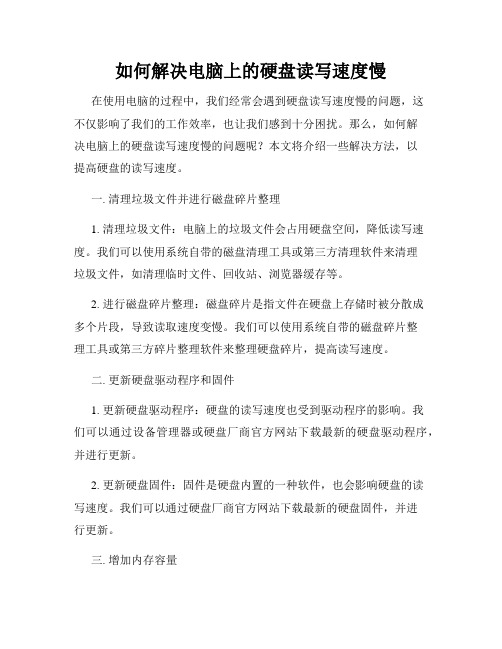
如何解决电脑上的硬盘读写速度慢在使用电脑的过程中,我们经常会遇到硬盘读写速度慢的问题,这不仅影响了我们的工作效率,也让我们感到十分困扰。
那么,如何解决电脑上的硬盘读写速度慢的问题呢?本文将介绍一些解决方法,以提高硬盘的读写速度。
一. 清理垃圾文件并进行磁盘碎片整理1. 清理垃圾文件:电脑上的垃圾文件会占用硬盘空间,降低读写速度。
我们可以使用系统自带的磁盘清理工具或第三方清理软件来清理垃圾文件,如清理临时文件、回收站、浏览器缓存等。
2. 进行磁盘碎片整理:磁盘碎片是指文件在硬盘上存储时被分散成多个片段,导致读取速度变慢。
我们可以使用系统自带的磁盘碎片整理工具或第三方碎片整理软件来整理硬盘碎片,提高读写速度。
二. 更新硬盘驱动程序和固件1. 更新硬盘驱动程序:硬盘的读写速度也受到驱动程序的影响。
我们可以通过设备管理器或硬盘厂商官方网站下载最新的硬盘驱动程序,并进行更新。
2. 更新硬盘固件:固件是硬盘内置的一种软件,也会影响硬盘的读写速度。
我们可以通过硬盘厂商官方网站下载最新的硬盘固件,并进行更新。
三. 增加内存容量1. 增加内存条:内存是电脑进行数据读写时的临时存储空间,如果内存容量不足,会导致硬盘频繁读取数据,从而降低读写速度。
我们可以考虑增加内存条,提高电脑的运行速度。
四. 升级到固态硬盘(SSD)1. 使用固态硬盘(SSD):相比传统的机械硬盘,固态硬盘具有更快的读写速度。
我们可以考虑将电脑上的机械硬盘更换为固态硬盘,以提高读写速度和整体性能。
五. 关闭不必要的后台程序和启动项1. 关闭不必要的后台程序:有些应用程序会在后台运行,占用系统资源,降低硬盘读写速度。
我们可以通过任务管理器或系统设置中的“启动项”来关闭一些不必要的后台程序。
六. 使用高效的文件系统1. 使用NTFS文件系统:NTFS是一种高效的文件系统,相比FAT32和exFAT,具有更快的读写速度和更好的稳定性。
我们可以将电脑上的磁盘格式化为NTFS文件系统,以提高硬盘的读写速度。
如何解决电脑上的硬盘读写速度慢的问题

如何解决电脑上的硬盘读写速度慢的问题从购买电脑开始,我们都期望电脑能够保持良好的性能,并且能够在工作和娱乐中高效地运行。
然而,随着时间的推移,很多用户发现他们的电脑越来越慢,尤其是硬盘读写速度。
这不仅令人沮丧,还会浪费我们宝贵的时间。
那么,面对电脑上的硬盘读写速度慢的问题,我们应该怎么办呢?别担心,下面我将给出一些解决方案,帮助你提高电脑的硬盘读写速度。
1. 清理磁盘空间首先,我们需要清理磁盘空间。
随着时间的推移,我们的电脑上会积累大量的临时文件、下载文件、垃圾文件等占用硬盘空间的文件。
这些文件不仅会占用宝贵的磁盘空间,还可能导致硬盘读写速度的下降。
我们可以通过以下步骤清理磁盘空间:(1)打开“我的电脑”,右键点击待清理的硬盘驱动器,选择“属性”;(2)在“常规”选项卡中,点击“清理磁盘”;(3)系统会扫描磁盘,列出可清理的文件类型;(4)勾选需要清理的文件类型,如临时文件、回收站等,然后点击“确定”执行清理操作。
通过定期清理磁盘空间,我们可以有效地提升硬盘读写速度,让电脑保持良好的性能。
2. 磁盘碎片整理其次,我们需要进行磁盘碎片整理。
硬盘的数据存储方式是将文件分散存储在磁盘上的不同位置,导致文件读取速度变慢。
磁盘碎片整理可以将文件重新整理,使得文件存储更加连续,提升硬盘读写速度。
具体操作如下:(1)打开“我的电脑”,右键点击待整理的硬盘驱动器,选择“属性”;(2)在“工具”选项卡中,点击“优化”;(3)系统会扫描磁盘并列出碎片文件;(4)点击“优化”按钮,系统将会对磁盘进行碎片整理。
定期进行磁盘碎片整理,可有效提升硬盘读写速度,使电脑更加高效运行。
3. 更新硬盘驱动程序此外,我们还可以尝试更新硬盘驱动程序。
硬盘驱动程序是提供硬盘与操作系统之间通信的重要组成部分。
如果硬盘驱动程序过期或不兼容,会严重影响硬盘的读写速度。
通过以下步骤可以更新硬盘驱动程序:(1)打开“设备管理器”,展开“磁盘驱动器”选项;(2)右键点击硬盘驱动器,选择“更新驱动程序”;(3)系统将会自动搜索并更新最新的驱动程序。
移动硬盘读取速度慢不能读取拷贝的解决方法

移动硬盘读取速度慢/不能读取/拷贝的解决方法(仅供参考)江南煮茶人我的移动硬盘因为在笔记本电脑重装系统加载驱动程序时突发蓝屏事件,导致大部分文件不能打开,不能拷贝,小部分文件可以打开,可以拷贝,但速度不堪忍受,移动硬盘为500G,实际储存约100G,在求救无望的情况下,自己摸索解决。
以下是一点经验,仅供童鞋们参考。
1、用Disk Geniue修复,先下载打开,点击菜单栏“恢复文件”,刚开始正常,但是速度很慢,约半个小时后就看不到进展了,2个小时后还是那样,才搜索到48MB;点“停止”键半小时后仍未停止,于是用任务管理器强行终止。
2、试用Vise Data Recovery,速度很快(几秒钟),但是扫描不能完成,对话框就消失了,反复试了多次,只好宣布失败;3、试用Ontrack EasyRecovery 10 Enterprise 简体中文版,结果刚开始一会儿,就显示:点击此处后,出来以下服务地址:选择最近的服务商香港,只显示联系电话,很明显这是个收费服务,而且很不方便,于是叉掉,但这个对话框反复出现,说明这是一个无赖的收费软件,无奈点击“取消”,扫描结束,但单击此处的对话框还是不停地出现,直至完全关闭此软件。
4、被网上推荐,尝试用安易硬盘数据恢复软件,点击后顺利扫描,但要处理问题立刻弹出对话框,要求花80元要买注册码,因不能确信此软件是否能解决问题,并且我正在使用的电脑是公司的临时电脑,一机一码的交易不适合我;5、在几乎失望的情况下,下载EasyRecovery Professional,解压,找到里面的EasyRecovery 文件打开:继续点击“数据恢复”,再点击“高级恢复”,弹出对话框目的地警告,点击“确定”后就能显示你目前所使用的电脑的硬盘分区,找到你所要恢复的盘符,点击“下一步”,这样就开始扫描,扫描过程很长,我大概花了6个小时,所以一定要安排好时间,避免扫描一半就前功尽弃,当然扫描过程中也可以取消,保存现有扫描,我认为这样不太安全。
如何解决硬盘读取速度过慢的问题

如何解决硬盘读取速度过慢的问题硬盘读取速度过慢是许多电脑用户都会遇到的问题,它不仅影响了电脑的整体性能,还会降低工作和娱乐的效率。
本文将介绍一些解决硬盘读取速度过慢问题的方法和技巧,帮助读者提升电脑的性能和使用体验。
一、清理磁盘空间硬盘空间不足是导致读取速度变慢的常见原因之一。
当硬盘空间接近满时,操作系统将无法正常进行文件读写操作,从而导致读取速度下降。
因此,我们需要定期清理磁盘空间,删除不需要的文件和程序。
首先,可以通过Windows系统自带的磁盘清理工具进行操作。
打开“我的电脑”,右键点击硬盘驱动器,选择“属性”,在“常规”选项卡中点击“磁盘清理”。
系统会自动扫描磁盘,并显示可以删除的文件类型。
选择需要删除的文件类型,点击“确定”即可。
此外,还可以使用第三方磁盘清理工具,如CCleaner等,它们能够更全面地清理磁盘空间,提供更多的选项供用户选择。
二、优化启动项启动项过多也是导致硬盘读取速度变慢的原因之一。
当我们开机时,系统会同时启动许多程序,这些程序会占用大量的系统资源,导致硬盘读取速度下降。
因此,我们需要优化启动项,减少开机时同时启动的程序数量。
在Windows系统中,可以通过“任务管理器”来管理启动项。
按下“Ctrl + Shift + Esc”组合键,打开“任务管理器”,切换到“启动”选项卡。
在该选项卡中,可以看到所有开机启动的程序列表。
右键点击不需要开机启动的程序,选择“禁用”即可。
三、检查磁盘错误磁盘错误也会导致硬盘读取速度变慢。
当硬盘出现坏道或其他错误时,读取数据的过程会变得缓慢。
因此,我们需要定期检查磁盘错误,并修复它们。
在Windows系统中,可以使用自带的磁盘检查工具进行操作。
打开“我的电脑”,右键点击需要检查的硬盘驱动器,选择“属性”,在“工具”选项卡中点击“检查”按钮。
系统会提示是否立即检查磁盘。
选择“立即检查并修复文件系统错误”或“立即检查并修复磁盘错误”,然后点击“开始”。
移动硬盘读取慢怎么办

移动硬盘读取慢怎么办移动硬盘读取慢的解决方法一:原因一:使用时间久后硬盘碎片过多原因二:硬盘被经过意外损伤导致硬盘有坏道建议1、首先进入系统对此盘中的垃圾文件进行清理,单击“开始”按钮,从弹出的“开始”菜单中选择“所有程序”→“附件”→“系统工具”→“磁盘清理”菜单项。
2、随即弹出“选择驱动器”对话框,在“驱动器”下拉列表中选择要清理的驱动器,这里选择“c:”选项,然后单击“确定”按钮。
3、随即弹出“磁盘清理”对话框,磁盘清理软件开始计算在c分区可以释放的空间。
4、计算完成会弹出“c:的磁盘清理”对话框,然后在“要删除的文件”列表中选中需要删除的文件复选框,这里选中“internet 临时文件”、“回收站”“临时文件”等复选框。
5、单击“确定”按钮,弹出“c:的磁盘清理”对话框,然后单击“y”按钮,弹出“磁盘清理”对话框,开始对选中的文件进行清理,清理完毕该对话框会自动关闭。
其次:出现这种情况,很有可能是硬盘存在分区结构上的错误引起的。
插入电脑后,系统要读取移动硬盘的分区信息。
但是分区结构存在异常,所以系统读取困难。
表现为,读取时间过长,出现盘符后,无法打开。
打开提示未格式化,文件目录损坏等等之类的提示。
首先要排除硬盘是否被摔过。
碰过,,如果没什么数据的话。
可以考虑对硬盘进行一次低级格式化处理。
如果有数据的话,先考虑恢复数据。
有什么疑问,hi我在线交谈,点我名字看我百度资料qq。
百度空间。
大家使用移动存储,移动硬盘,u盘,mp3等等这类设备。
很多时候会把自己重要的数据文件保存到里边。
其实这是一个误区。
移动硬盘这类存储设备最大的好处是使用方便。
移动保存数据用的,正是因为他的方便性,经常拔插使用,出现问题的几率远远大于电脑内的硬盘。
所以大家要注意,自己重要资料一定要多介质备份。
单纯保存一份是不安全的。
移动硬盘这类工具不是长久安全保存数据的。
出现数据丢失的时候一定不要自己乱尝试修复,恢复,要知道每个丢失数据的情况都不是完全一样的。
U盘与移动硬盘写入速度变慢的原因与解决方法
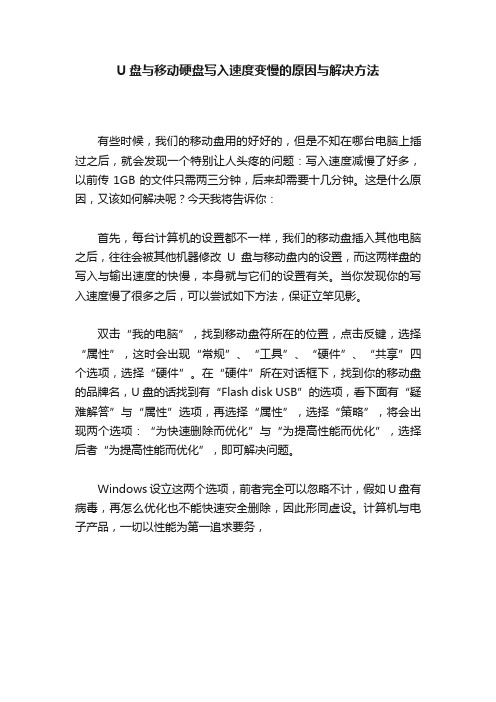
U盘与移动硬盘写入速度变慢的原因与解决方法
有些时候,我们的移动盘用的好好的,但是不知在哪台电脑上插过之后,就会发现一个特别让人头疼的问题:写入速度减慢了好多,以前传1GB的文件只需两三分钟,后来却需要十几分钟。
这是什么原因,又该如何解决呢?今天我将告诉你:
首先,每台计算机的设置都不一样,我们的移动盘插入其他电脑之后,往往会被其他机器修改U盘与移动盘内的设置,而这两样盘的写入与输出速度的快慢,本身就与它们的设置有关。
当你发现你的写入速度慢了很多之后,可以尝试如下方法,保证立竿见影。
双击“我的电脑”,找到移动盘符所在的位置,点击反键,选择“属性”,这时会出现“常规”、“工具”、“硬件”、“共享”四个选项,选择“硬件”。
在“硬件”所在对话框下,找到你的移动盘的品牌名,U盘的话找到有“Flash disk USB”的选项,看下面有“疑难解答”与“属性”选项,再选择“属性”,选择“策略”,将会出现两个选项:“为快速删除而优化”与“为提高性能而优化”,选择后者“为提高性能而优化”,即可解决问题。
Windows设立这两个选项,前者完全可以忽略不计,假如U盘有病毒,再怎么优化也不能快速安全删除,因此形同虚设。
计算机与电子产品,一切以性能为第一追求要务,。
移动硬盘速度慢怎么办

移动硬盘速度慢怎么办
硬盘是计算机系统中的重要组成部分,硬盘出现故障将严重影响计算机的使用。
在有些时候我们的移动硬盘变得速度慢,该怎么办呢?那么下面就由店铺来给你们说说移动硬盘速度慢的解决方法吧,希望可以帮到你们哦!
移动硬盘速度慢的解决方法:
一般移动硬盘在传输数据的时候,尽量避免开程序或者游戏,比如你在传输数据的过程中,突然开一个程序,比如开网页或者打开听歌都会造成传输过程缓慢,还有就是你电脑的造成的,由于长时间不清理电脑,也许是系统造成的
还和你电脑配置有关系,不知道你的移动硬盘是USB什么型号的,现在都有USB3.0的接口了,最新的数据传输没秒可达到130M。
打开至如下:控制面板\程序和功能。
选择左边的“打开或关闭Windows功能”。
点击后请稍微等待一会儿,会出现下图,不要因为等待时间长了关闭窗口
将“远程差分压缩”这个选项点掉,然后“确定”。
数分钟后自动关闭,再看看你复制东西的时候速度。
硬盘读取速度很慢怎么办
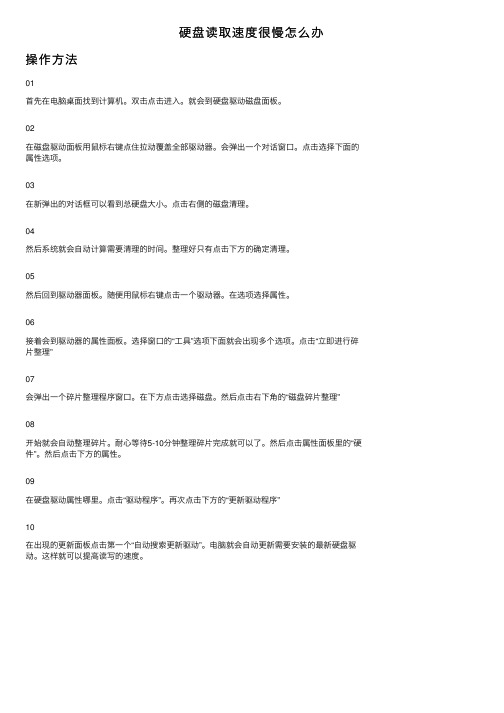
硬盘读取速度很慢怎么办
操作⽅法
01
⾸先在电脑桌⾯找到计算机。
双击点击进⼊。
就会到硬盘驱动磁盘⾯板。
02
在磁盘驱动⾯板⽤⿏标右键点住拉动覆盖全部驱动器。
会弹出⼀个对话窗⼝。
点击选择下⾯的属性选项。
03
在新弹出的对话框可以看到总硬盘⼤⼩。
点击右侧的磁盘清理。
04
然后系统就会⾃动计算需要清理的时间。
整理好只有点击下⽅的确定清理。
05
然后回到驱动器⾯板。
随便⽤⿏标右键点击⼀个驱动器。
在选项选择属性。
06
接着会到驱动器的属性⾯板。
选择窗⼝的“⼯具”选项下⾯就会出现多个选项。
点击“⽴即进⾏碎⽚整理”
07
会弹出⼀个碎⽚整理程序窗⼝。
在下⽅点击选择磁盘。
然后点击右下⾓的“磁盘碎⽚整理”
08
开始就会⾃动整理碎⽚。
耐⼼等待5-10分钟整理碎⽚完成就可以了。
然后点击属性⾯板⾥的“硬件”。
然后点击下⽅的属性。
09
在硬盘驱动属性哪⾥。
点击“驱动程序”。
再次点击下⽅的“更新驱动程序”
10
在出现的更新⾯板点击第⼀个“⾃动搜索更新驱动”。
电脑就会⾃动更新需要安装的最新硬盘驱动。
这样就可以提⾼读写的速度。
移动硬盘读取速度突然变慢?教你7个方法解决问题

移动硬盘读取速度突然变慢?教你7个⽅法解决问题如今,许多⼈更喜欢选择移动硬盘进⾏数据备份,因为它价格合理,复制速度也⾼于传统的数据存储介质,如CD或DVD。
但是,有时候,当你在计算机和移动硬盘驱动器之间传输数据时,移动硬盘突然变得⾮常慢。
在这种情况下,你能做些什么来解决它?芯享家科技分析了问题背后的7个主要原因,并为你提供相应的解决⽅案。
1. 长时间没有清理磁盘碎⽚⼀般来说,在机械硬盘驱动器上,所有⽂件都分散存储在多个位置。
因此,当你试图访问⼀个⽂件时,将驱动器将读取其所有部分,这会花费很多时间。
为了解决这个问题,出现了磁盘碎⽚整理,它能够减少碎⽚的数量。
因此,强烈建议你应该定期运⾏磁盘碎⽚整理。
如果你没有长时间运⾏它,你的硬盘驱动器会有太多的碎⽚,这将导致驱动器运⾏缓慢。
解决⽅案:在这种情况下,你当然应该⽴即运⾏磁盘碎⽚整理。
只需转到计算机并右键单击⽬标磁盘,然后选择“属性”。
然后在弹出的对话框中,切换到“⼯具”选项卡并点击“优化”按钮。
2. 移动硬盘有坏扇区此外,驱动遭受逻辑问题,例如包含太多坏扇区,也是最常见的原因之⼀。
⼀旦扇区损坏,该扇区上的⽂件也会受到损害,如PST损坏。
这些问题通常是由于驱动程序冲突⽽导致的,计算机中的突然断电是在主动模式下使⽤驱动器。
解决⽅案:现在的驱动器可能包含坏的块,你可以使⽤Windows内置的磁盘扫描⼯具。
与第⼀部分中的解决⽅案类似,在“属性”对话框中,单击“⼯具”选项卡下的“⽴即检查”按钮。
3. 硬盘驱动器没有⾜够的电源不同的硬盘有其特定的启动和运⾏电流。
但是,计算机USB端⼝的电源是相同的。
因此,⼀些外部驱动器需要⽐USB端⼝供应更多的电⼒。
解决⽅案:在这种情况下,你可以购买⼀个特殊的USB连接器,⼀端可以连接到你计算机的两个USB端⼝,另⼀端⽤来连接移动硬盘驱动器。
4. 磁盘上的程序太多了更重要的是,如果负载很重,硬盘驱动器就会变得相当慢。
换句话说,在此期间有太多应⽤程序都在使⽤驱动器。
硬盘读取速度慢怎么办
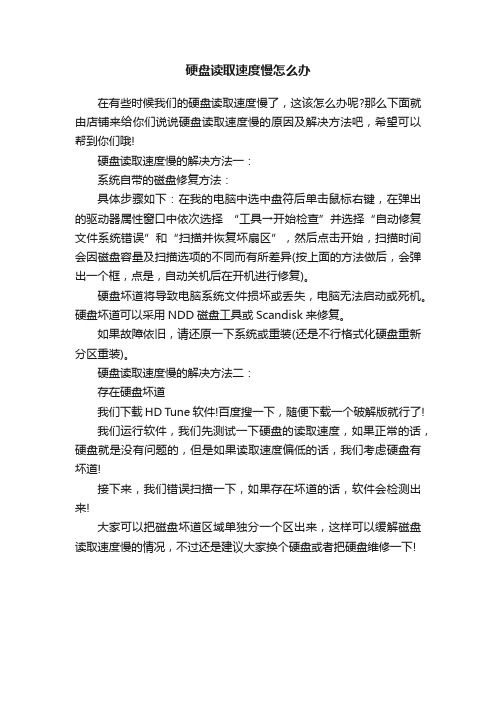
硬盘读取速度慢怎么办
在有些时候我们的硬盘读取速度慢了,这该怎么办呢?那么下面就由店铺来给你们说说硬盘读取速度慢的原因及解决方法吧,希望可以帮到你们哦!
硬盘读取速度慢的解决方法一:
系统自带的磁盘修复方法:
具体步骤如下:在我的电脑中选中盘符后单击鼠标右键,在弹出的驱动器属性窗口中依次选择“工具→开始检查”并选择“自动修复文件系统错误”和“扫描并恢复坏扇区”,然后点击开始,扫描时间会因磁盘容量及扫描选项的不同而有所差异(按上面的方法做后,会弹出一个框,点是,自动关机后在开机进行修复)。
硬盘坏道将导致电脑系统文件损坏或丢失,电脑无法启动或死机。
硬盘坏道可以采用NDD磁盘工具或Scandisk来修复。
如果故障依旧,请还原一下系统或重装(还是不行格式化硬盘重新分区重装)。
硬盘读取速度慢的解决方法二:
存在硬盘坏道
我们下载HD Tune软件!百度搜一下,随便下载一个破解版就行了!
我们运行软件,我们先测试一下硬盘的读取速度,如果正常的话,硬盘就是没有问题的,但是如果读取速度偏低的话,我们考虑硬盘有坏道!
接下来,我们错误扫描一下,如果存在坏道的话,软件会检测出来!
大家可以把磁盘坏道区域单独分一个区出来,这样可以缓解磁盘读取速度慢的情况,不过还是建议大家换个硬盘或者把硬盘维修一下!。
移动硬盘读取慢怎么办

移动硬盘读取慢怎么办移动硬盘读取慢怎么办移动硬盘读取慢的解决方法一:原因一:使用时间久后硬盘碎片过多原因二:硬盘被经过意外损伤导致硬盘有坏道建议1、首先进入系统对此盘中的垃圾文件进行清理,单击“开始”按钮,从弹出的“开始”菜单中选择“所有程序”→“附件”→“系统工具”→“磁盘清理”菜单项。
2、随即弹出“选择驱动器”对话框,在“驱动器”下拉列表中选择要清理的驱动器,这里选择“c:”选项,然后单击“确定”按钮。
3、随即弹出“磁盘清理”对话框,磁盘清理软件开始计算在c分区可以释放的空间。
4、计算完成会弹出“c:的磁盘清理”对话框,然后在“要删除的文件”列表中选中需要删除的文件复选框,这里选中“internet 临时文件”、“回收站”“临时文件”等复选框。
5、单击“确定”按钮,弹出“c:的磁盘清理”对话框,然后单击“y”按钮,弹出“磁盘清理”对话框,开始对选中的文件进行清理,清理完毕该对话框会自动关闭。
其次:出现这种情况,很有可能是硬盘存在分区结构上的错误引起的。
插入电脑后,系统要读取移动硬盘的分区信息。
但是分区结构存在异常,所以系统读取困难。
表现为,读取时间过长,出现盘符后,无法打开。
打开提示未格式化,文件目录损坏等等之类的提示。
首先要排除硬盘是否被摔过。
碰过,,如果没什么数据的话。
可以考虑对硬盘进行一次低级格式化处理。
如果有数据的话,先考虑恢复数据。
有什么疑问,hi我在线交谈,点我名字看我百度资料qq。
百度空间。
大家使用移动存储,移动硬盘,u盘,mp3等等这类设备。
很多时候会把自己重要的数据文件保存到里边。
其实这是一个误区。
移动硬盘这类存储设备最大的好处是使用方便。
移动保存数据用的,正是因为他的方便性,经常拔插使用,出现问题的几率远远大于电脑内的硬盘。
所以大家要注意,自己重要资料一定要多介质备份。
单纯保存一份是不安全的。
移动硬盘这类工具不是长久安全保存数据的。
出现数据丢失的时候一定不要自己乱尝试修复,恢复,要知道每个丢失数据的情况都不是完全一样的。
- 1、下载文档前请自行甄别文档内容的完整性,平台不提供额外的编辑、内容补充、找答案等附加服务。
- 2、"仅部分预览"的文档,不可在线预览部分如存在完整性等问题,可反馈申请退款(可完整预览的文档不适用该条件!)。
- 3、如文档侵犯您的权益,请联系客服反馈,我们会尽快为您处理(人工客服工作时间:9:00-18:30)。
快速解决移动硬盘读写速度变慢的情况
很多用过移动硬盘的朋友可能都遇到过这种情况,原本移动硬盘的读写速度极快,但是不知道怎么回事,突然有一天,却发现它的读写速度开始变慢了,比如原本两个G的文件只需要几分钟就可传输完毕,现在却要一倍甚至数倍的时间。
速度简直慢的令人心焦,恨不得将其砸烂。
今天,在本篇文章中,教给大家怎么将读写速度变慢的移动硬盘重新变快的方法。
●移动硬盘读写变慢的原因:
首先,我们要明白移动硬盘变慢的原因。
因为每台电脑的设置都是不一样的,当我们的移动盘连至其他电脑上,电脑就会修改移动盘的设置,当再次连接到自己的电脑上,就会导致移动盘的读写速度变迟缓。
●移动硬盘读写变慢的解决方法:
选中移动硬盘所在盘符,右键点击“属性”,点击“硬件”,然后找到移动盘的名字,再选择下方的“属性”,点击“策略”,在出现的页面上点击选择“为提高性能而优化”,即可解决移动硬盘数据变慢的情况。
移动硬盘速度变慢固然令人不爽,然而要是移动硬盘数据丢失了,那就更为恼火了,当遇到移动硬盘无法打开,并提示需要格式化,我们如何将其中的数据恢复呢?
●移动硬盘数据丢失的解决办法:
如果你的移动硬盘数据因为被误删除了、被格式化了、中病毒而丢失,我们都可以用迷你兔数据恢复软件来进行恢复。
迷你兔具有删除恢复、格式化恢复、硬盘恢复、移动存储设备设备恢复、深度恢复五大功能模块,性能强大而全面。
不仅仅是移动硬盘,包括sd卡和硬盘等数据丢失都可以用它恢复。
而且这款软件的免费版支持200M到3G的免费恢复额度,非常实用。
